iPhone 및 iPad 앱을 위한 AdGuard VPN 자동화를 설정하는 방법
저희는 모든 사용자가 AdGuard VPN을 편리하게 사용할 수 있도록 열심히 노력하고 있습니다. 그래서 VPN 앱에는 예외 목록과 일반 및 선별의 두 가지 작동 모드가 있습니다. 일반 모드에서 AdGuard VPN은 예외 목록에 추가된 사이트를 제외한 모든 웹 사이트에서 작동합니다. 선별 모드에서 VPN은 예외 목록의 사이트에서만 작동합니다. 각 모드에 대해 별도의 목록을 만들어야 합니다.
예외 목록에는 웹 사이트만 추가할 수 있지만 데스크톱 앱의 경우 '분할 터널링'을 사용하고 Android 앱의 경우 '앱 설정'을 사용하여 VPN이 특정 앱에서만 작동하지 않도록 할 수 있습니다.
기술적 제안으로 인해 적어도 현재로서는 iOS에서 이 기능을 구현하는 것이 불가능합니다. 그래서 iPhone 및 iPad용 앱용 AdGuard VPN을 자동화하는 다른 방법을 제공합니다.
AdGuard VPN 자동 활성화 설정하기
하나 이상의 앱에 VPN을 사용하려는 경우, iOS 기기에서 해당 앱에 대한 AdGuard VPN의 자동 활성화 및 비활성화를 설정할 수 있습니다. 제외 탭으로 이동하여 일반 모드를 선택하고 지침을 따르세요. 아래에서는 Twitter의 예를 사용하여 자동화를 만드는 방법을 보여드리겠습니다.
AdGuard VPN이 선택 모드(즉, 예외 목록에 추가된 사이트)에서 작동하는 경우, 앱의 트래픽은 VPN 터널로 들어가지 않습니다. 그러나 VPN이 활성화된 Twitter를 사용하려는 경우, AdGuard VPN을 수동으로 켜고 끄는 것을 방지하려면 iOS 기기에서 자동화를 설정하는 것이 좋습니다. iOS 기기에서 자동화를 설정하려면 아래 지침을 따르십시오.
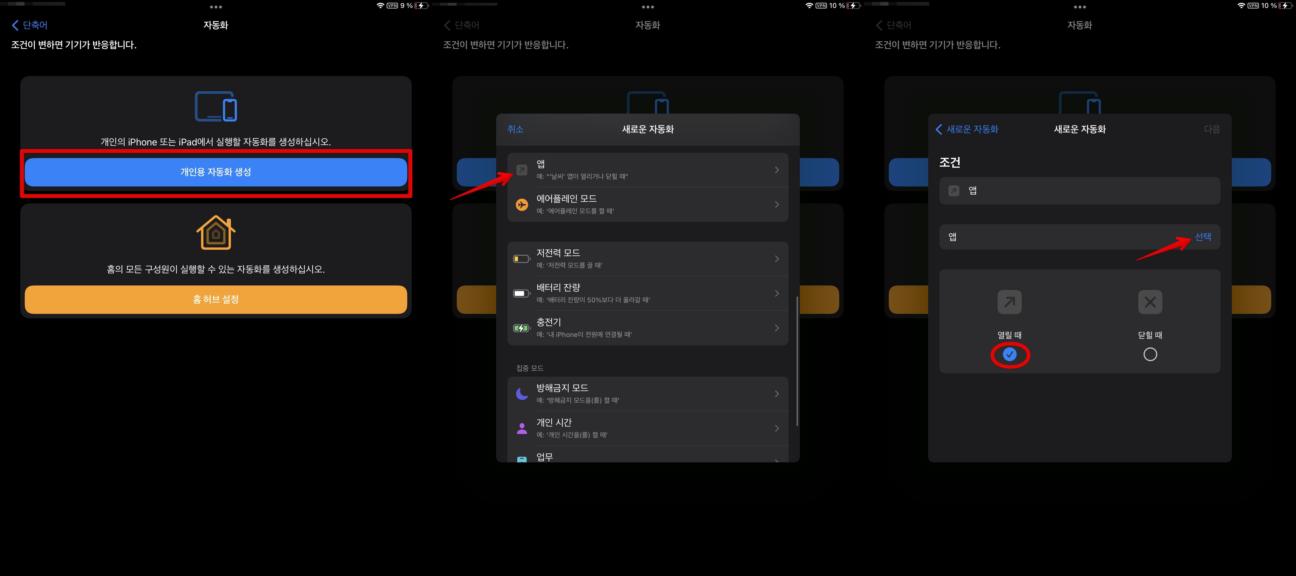
- App Store에서 단축어 앱을 다운로드하고 화면 하단의 시계 아이콘을 눌러 자동화 섹션으로 이동합니다.
- 개인용 자동화 생성 버튼을 누른 후 열리는 목록에서 앱을 누릅니다.
- 다음 창에서 열릴 때 옵션이 선택되어 있는지 확인한 후 선택을 누릅니다.
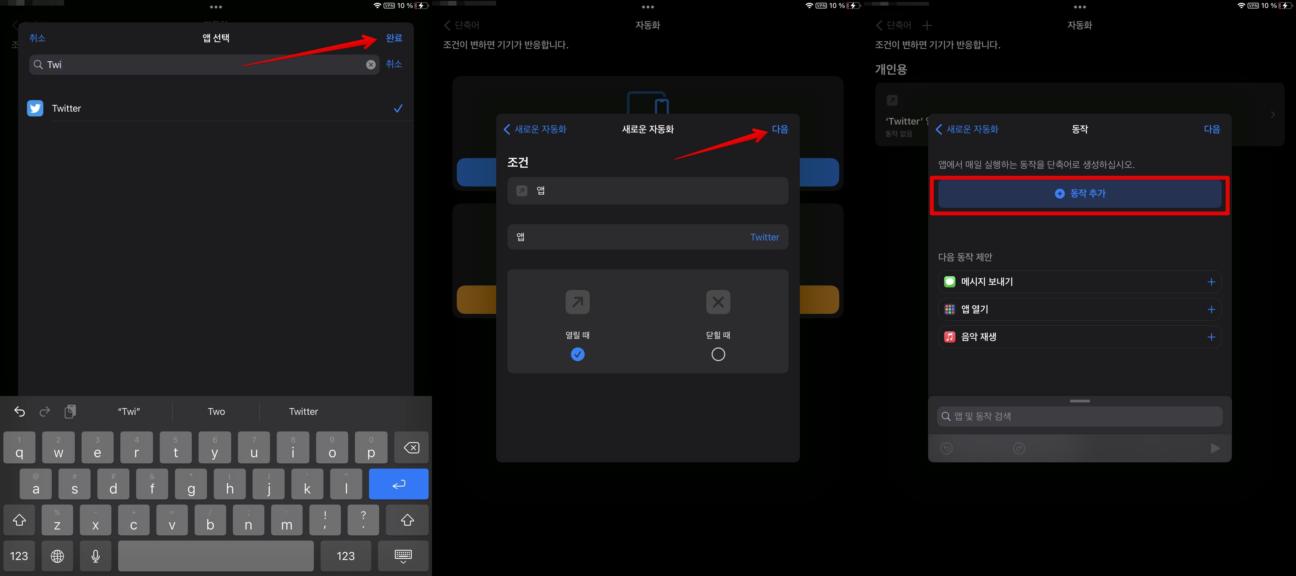
- 앱 이름(예:Twitter) 입력을 시작하고 선택합니다. 그다음에는 화면 오른쪽 상단의 완료를 누르고 다음을 탭합니다. 열린 창에서 동작 추가를 누릅니다.
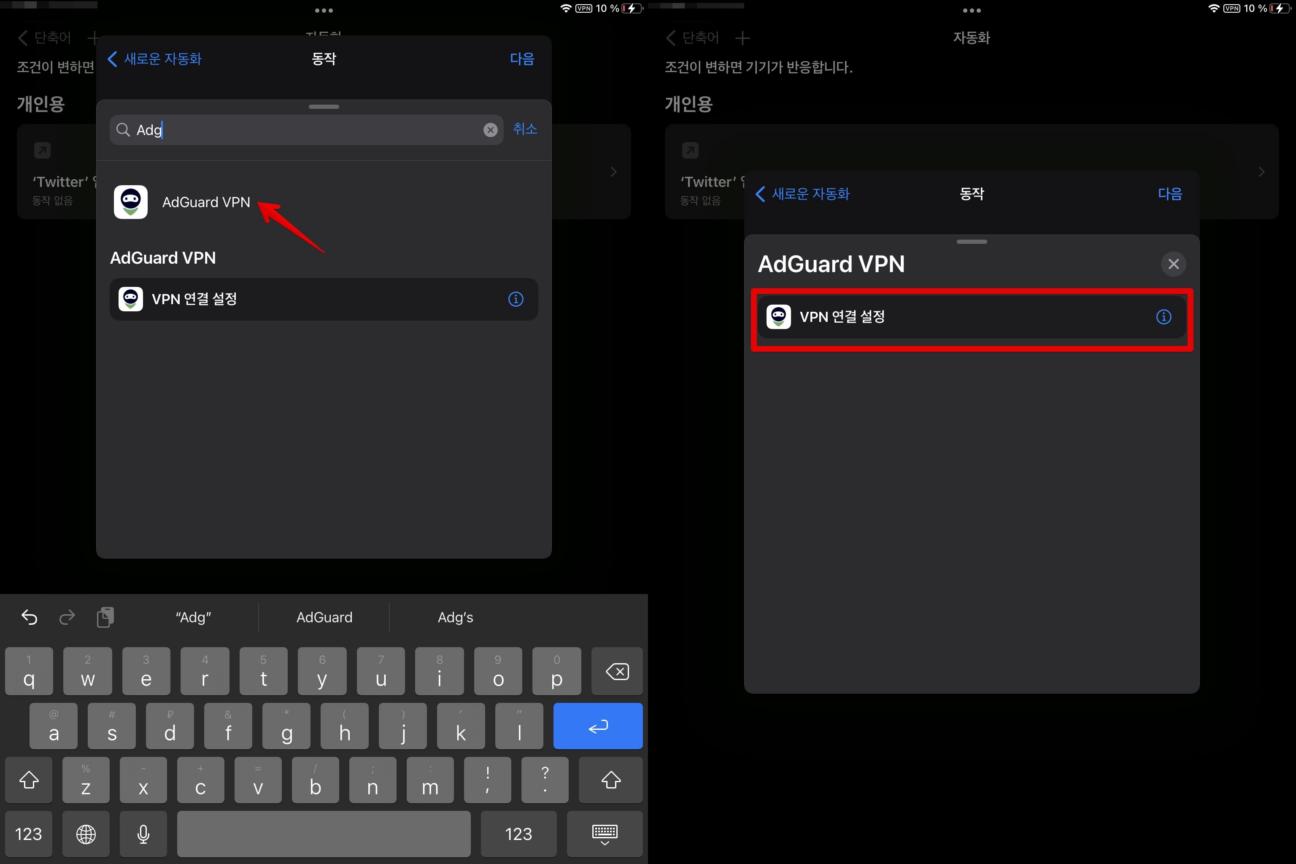
- ‘AdGuard VPN’ 입력을 시작하고 AdGuard VPN 앱을 선택합니다. 새 창에서 VPN 연결 설정을 탭합니다.
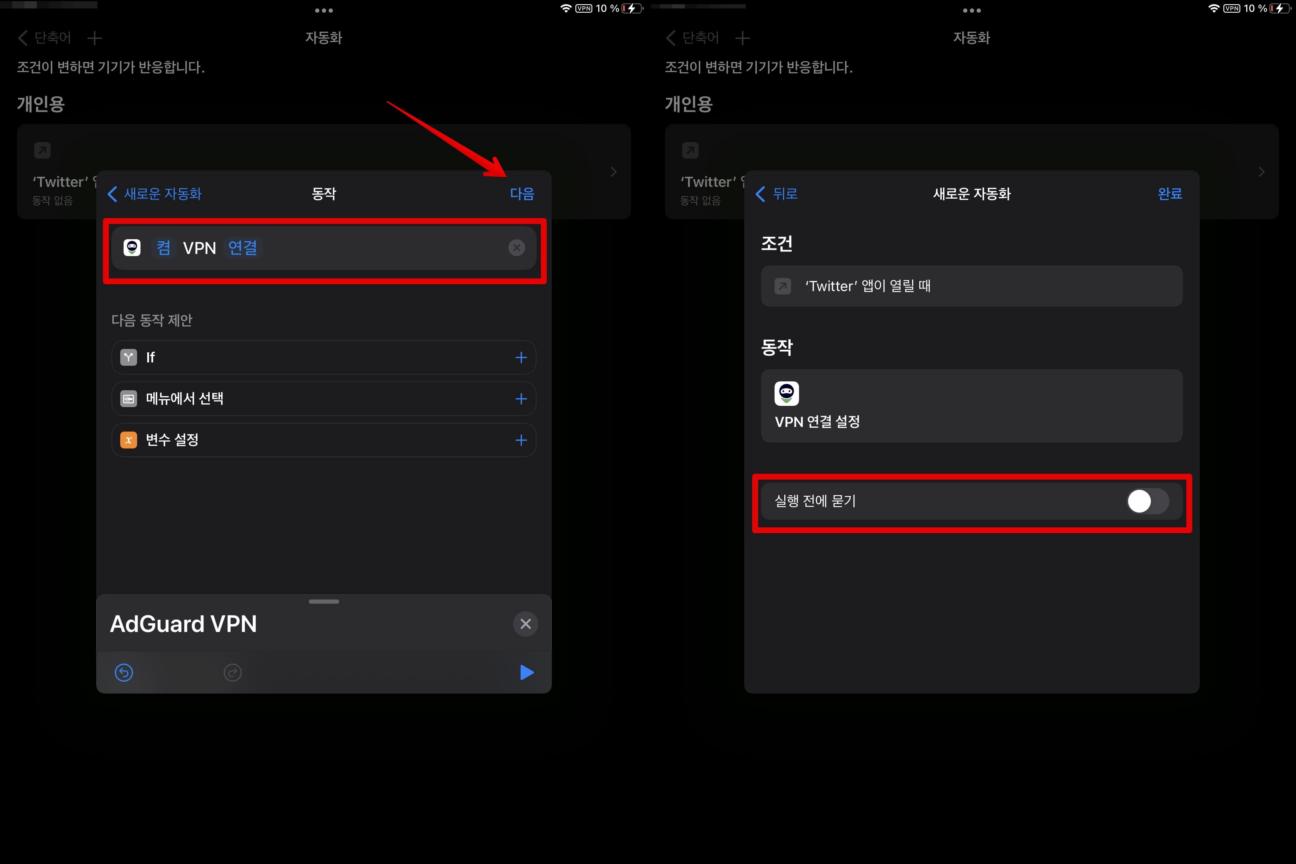
-
변수가 VPN 연결 활성화인지 확인하고 다음을 클릭합니다.
-
다음 창에서 시작하기 전에 묻기 옵션이 비활성화되어 있는지 확인합니다.
이제 Twitter 앱을 시작하면 AdGuard VPN이 자동으로 활성화됩니다. 하지만 Twitter 앱을 닫을 때 AdGuard VPN이 자동으로 꺼지도록 하는 또 다른 명령을 만들어야 합니다.
AdGuard VPN 자동 종료 설정
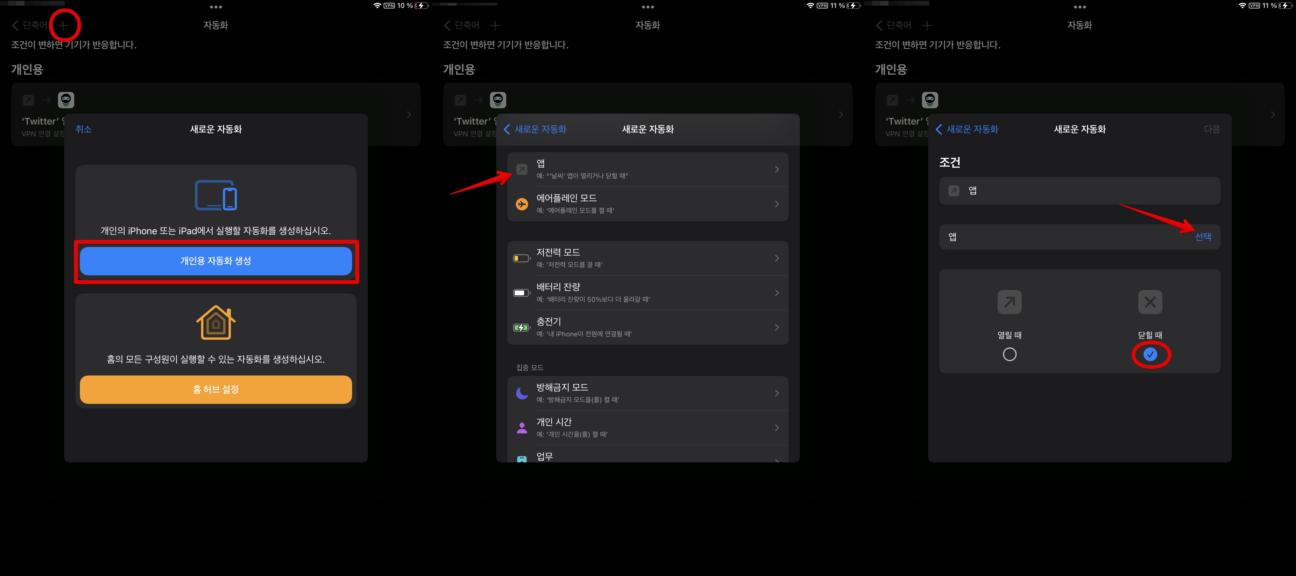
-
동일한 단축어 앱에서 새 자동화 생성을 시작합니다. 화면 오른쪽 상단의 + 를 누른 다음
개인용 자동화 생성 버튼을 클릭합니다. 열린 창에서 앱을 선택합니다. -
닫힐 때 옵션이 선택되어 있는지 확인하고 인접한 옵션 아래의 확인란을 선택 취소합니다. 그다음에는 선택을 탭합니다.
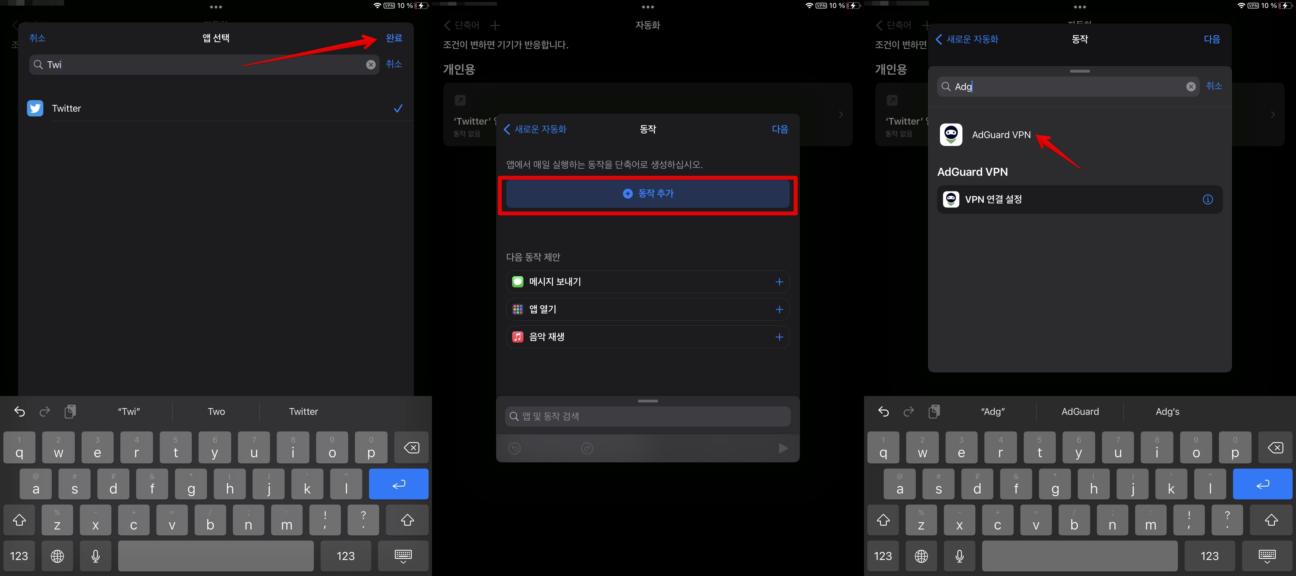
- 'Twitter' 입력을 시작하고 앱을 선택합니다. 그다음에는 화면 오른쪽 상단의 완료를 탭한 후 동작 추가를 누르고 AdGuard VPN을 선택합니다.
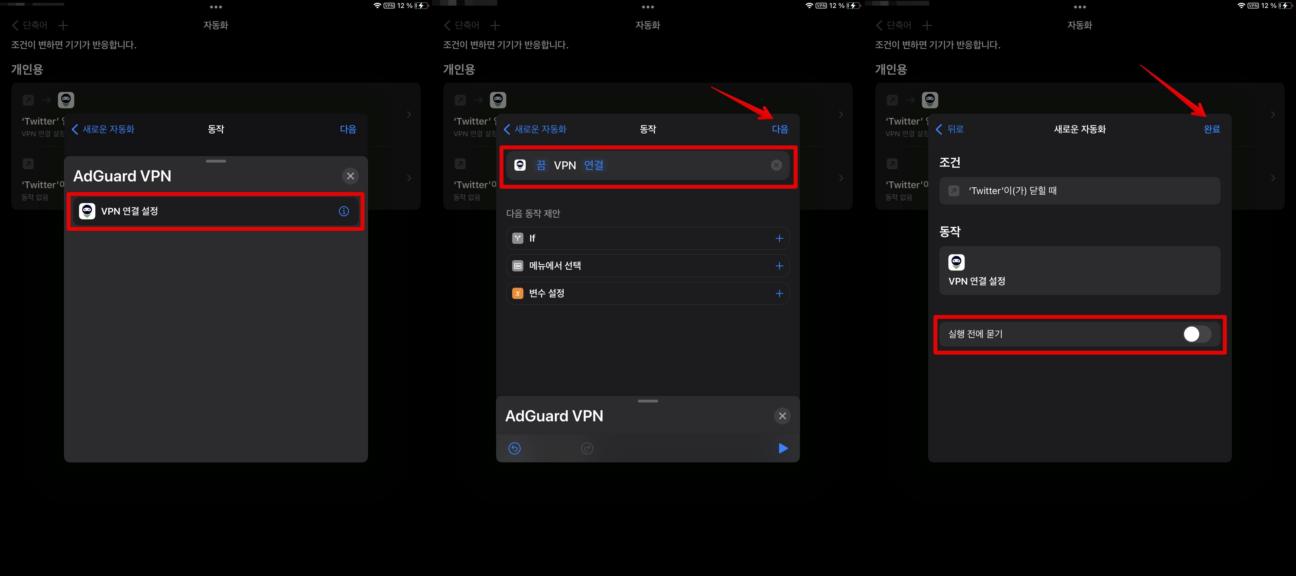
-
새 창에서 VPN 연결 설정을 탭합니다.
-
켬을 탭하여 끔으로 변경하고 화면 오른쪽 상단의 다음을 누릅니다.
-
시작하기 전에 묻기 옵션이 비활성화되어 있는지 확인합니다. 그다음에는 화면 오른쪽 상단의 완료를 누릅니다.
이제 AdGuard VPN은 Twitter 앱을 열 때마다 기기에서 활성화되고 닫을 때 비활성화됩니다. 다른 앱에 대해서도 동일한 단계를 수행할 수 있습니다.


































